Aggiornato 2024 di aprile: smetti di ricevere messaggi di errore e rallenta il tuo sistema con il nostro strumento di ottimizzazione. Scaricalo ora su questo link
- Scarica e installa lo strumento di riparazione qui.
- Lascia che scansioni il tuo computer.
- Lo strumento sarà quindi ripara il tuo computer.
Il processo host di Windows Shell Experience può consumare molta memoria o CPU durante l'esecuzione.

Per sapere se questo è il caso sul tuo computer Windows 10, usa Ctrl-Shift-Esc per aprire Task Manager.
Fare clic sul collegamento Ulteriori dettagli in basso a sinistra e individuare il processo Host esperienza shell Windows nell'elenco. È possibile fare clic sul nome per ordinare i processi in ordine alfabetico, in modo che sia più facile trovarli nell'elenco.
Quando Windows 10 è stato consegnato per la prima volta, molte persone hanno avuto problemi con Windows Shell Experience Host, che è diventato un po ' pazzo di CPU e utilizzo della memoria. Sebbene il numero di problemi sia diminuito, probabilmente a causa degli aggiornamenti da allora, alcune persone continuano a segnalare questi problemi.
Cambia il desktop sullo sfondo statico.
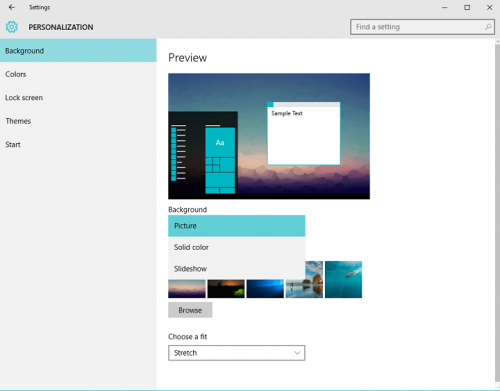
Gli utenti segnalano che questo processo consuma le prestazioni dell'hardware quando si imposta lo sfondo del desktop su una presentazione. La soluzione migliore è quindi posizionare il desktop su un'immagine statica. Per fare ciò, segui queste istruzioni:
Aggiornamento di aprile 2024:
Ora puoi prevenire i problemi del PC utilizzando questo strumento, ad esempio proteggendoti dalla perdita di file e dal malware. Inoltre è un ottimo modo per ottimizzare il computer per le massime prestazioni. Il programma corregge facilmente gli errori comuni che potrebbero verificarsi sui sistemi Windows, senza bisogno di ore di risoluzione dei problemi quando hai la soluzione perfetta a portata di mano:
- Passo 1: Scarica PC Repair & Optimizer Tool (Windows 10, 8, 7, XP, Vista - Certificato Microsoft Gold).
- Passaggio 2: fare clic su "Avvio scansione"Per trovare problemi di registro di Windows che potrebbero causare problemi al PC.
- Passaggio 3: fare clic su "Ripara tutto"Per risolvere tutti i problemi.
- Vai su Impostazioni> Personalizza e seleziona Sfondo dal menu a sinistra.
- Individua la sezione Sfondo e seleziona Immagine dal menu a discesa.
- Salva le tue impostazioni e problemi con Windows Shell Experience Host deve essere risolto.
La maggior parte degli utenti segnala che l'impostazione dello sfondo della presentazione su un'immagine statica corregge il problema, ma se il problema non viene risolto, si consiglia di provare la seguente soluzione.
Disabilita il cambio colore automatico.

Un'altra impostazione che dovresti dire addio se vuoi impedire a Windows Shell Experience Host di penetrare nella tua CPU e la memoria è il cambio di colore automatico. Per disabilitarlo, segui queste istruzioni:
- Apri l'applicazione Impostazioni (premendo il tasto logo Windows + scorciatoia da tastiera I).
- Ora seleziona i colori nell'area sinistra.
- Scorri verso il basso per selezionare un intervallo di colori.
- Trova l'opzione Seleziona automaticamente un colore accento dall'opzione per lo sfondo e disattivala.
Controlla aggiornamenti

Passo 1: aprire le Impostazioni dell'applicazione dal menu Start.
Passo 2: nella scheda Impostazioni, fare clic su Aggiorna e sicurezza.
Passo 3: in Stato aggiornamento, fare clic su Verifica aggiornamenti.
Passo 4: se sono disponibili aggiornamenti, Windows li scarica per te.
CONCLUSIONE
Ci auguriamo che uno dei metodi sopra descritti risolva il problema e che il processo Host esperienza shell di Windows non funzioni più con grandi CPU o risorse di memoria. Se siete a conoscenza di altre soluzioni a questo problema che non sono incluse nella nostra guida, fatecelo sapere lasciando un commento nella sezione sottostante.
Suggerimento esperto: Questo strumento di riparazione esegue la scansione dei repository e sostituisce i file corrotti o mancanti se nessuno di questi metodi ha funzionato. Funziona bene nella maggior parte dei casi in cui il problema è dovuto alla corruzione del sistema. Questo strumento ottimizzerà anche il tuo sistema per massimizzare le prestazioni. Può essere scaricato da Cliccando qui

CCNA, Web Developer, PC Risoluzione dei problemi
Sono un appassionato di computer e un professionista IT praticante. Ho alle spalle anni di esperienza nella programmazione di computer, risoluzione dei problemi hardware e riparazione. Sono specializzato in sviluppo Web e progettazione di database. Ho anche una certificazione CCNA per la progettazione della rete e la risoluzione dei problemi.

